电脑总是会花屏死机怎么办
- 格式:doc
- 大小:23.50 KB
- 文档页数:3

电脑经常花屏死机的原因分析:大部分电脑花屏的故障都是由显卡本身引起的。
1驱动文件损坏所。
重装通过微软WHQL认证的驱动2.显卡,处理器、内存甚至主板的芯片组温度过高也会引起花屏。
打开腾讯电脑管家——工具箱——硬件监测。
随时观察温度。
3.电源和主板的AGP/PCI-E 16X供电,如果显卡得不到充足的、纯净的电流,同样有可能会出现花屏。
4内存条。
可以拿橡皮擦拭一下5杀毒不彻底,有病毒木马,恶意插件使用杀毒软件,全盘扫描和自定义扫描!推荐使用腾讯电脑管家,拥有云查杀引擎、反病毒引擎、金山云查杀引擎、AVIRA查杀引擎、小红伞和查杀修复引擎等世界一流杀毒软件内嵌杀毒引擎!保证杀毒质量如果杀到木马或病毒后,应立即重启,重启电脑后,来到“隔离|恢复”,彻底删除,木马和病毒!有些木马需要重启电脑,为了彻底清除危害千万不要嫌麻烦哦。
6、软件冲突,不兼容:多余的同类软件安装,腾讯电脑管家里面的软件管理——软件卸载,找到重复不要的,就卸载了!比如:播放器重复或有相似的,杀毒,浏览器,游戏,输入法有同类多余的,卸载多余的,只留一款!7、系统有新的漏洞等待安装.电脑经常花屏死机的的解决方法:电脑花屏死机的解决方式:从上面的问题来看一般是显卡出现了问题。
你需要把显卡拿下来,把插槽里边的尘灰清理一下,清理一下显卡风扇的尘灰呢。
如果重新把显卡安装在插槽内,电脑启动后再重新安装一下显卡驱动应该就没问题了呢。
电脑花屏死机的故障现象:当一开机突然电脑就死机了一动不动,这是什么原因呢?电脑花屏死机的解决方式:造成这种状况的原因有很多。
散热良就有可能造成这种情况,显示器、CPU在大量的工作中发热很强,显示器过热会导致电脑的色彩图像等失真,影响显示器的使用时间也有可能在中作中散热不好突然死机。
所以一定要保护CPU能很好的散热,可以买个小风扇安装在电脑附近哦,以免这样的问题发生。
电脑花屏死机的故障现象:在使用电脑的过程中电脑显示器屏幕有时会闪烁,有时会出现不同的花色纹理,呈现出跳跃性,时好时坏的。

电脑花屏死机1. 问题描述电脑花屏死机是指当电脑运行过程中突然出现屏幕出现花屏(即显示异常、错乱)或者完全冻结无响应的情况。
这种情况会严重影响用户的使用体验,并且可能导致数据丢失或硬件损坏。
在本文档中,我们将探讨电脑花屏死机的一些常见原因和可能的解决方法。
2. 可能的原因电脑花屏死机可能由多种原因引起,以下是一些常见的原因:2.1 显卡问题显卡是负责处理图形和视频输出的关键组件,如果显卡出现问题,电脑的屏幕就有可能出现花屏。
可能的显卡问题包括驱动程序错误、过热、硬件故障等。
2.2 内存问题内存是临时存储数据的关键组件,如果内存出现问题,电脑可能会停止响应或无法正确显示图形。
内存问题可能包括内存条不良、插槽问题、过低的内存容量等。
2.3 操作系统错误操作系统错误可能导致花屏死机。
这些错误可能包括损坏的系统文件、错误的驱动程序安装、软件冲突等。
2.4 过热电脑运行时,硬件会产生热量。
如果散热系统不足以将热量有效地散发出去,硬件可能会过热,从而导致花屏死机现象。
3. 解决方法针对电脑花屏死机问题,我们可以尝试以下解决方法:3.1 检查显卡驱动程序首先,我们应该检查显卡驱动程序是否正确安装并且为最新版本。
如果不是最新版本,可以尝试更新驱动程序来解决问题。
3.2 清理内存条和内存插槽如果电脑出现花屏死机问题,有可能是由于内存条没有正确插入或者内存插槽脏污导致的。
我们可以尝试拆下内存条,清理内存条和内存插槽,并确保内存正确插入。
3.3 检查操作系统错误如果电脑花屏死机是由于操作系统错误引起的,我们可以尝试使用系统自带的恢复功能来修复问题。
可以使用系统恢复盘或者系统修复工具来恢复系统文件。
3.4 加强散热如果电脑过热导致花屏死机,我们可以尝试增加散热系统的能力。
可以清理电脑内部的灰尘,确保风扇正常运转,并且在必要时可以考虑更换更高效的散热器。
4. 结论电脑花屏死机是一个常见的问题,可能由多种原因引起。
在本文档中,我们讨论了一些常见的原因和解决方法。

电脑老是花屏死机怎么解决在有些时候我们的电脑老是花屏死机,这该怎么办呢?那么下面就由店铺来给你们说说电脑老是花屏死机的原因及解决方法吧,希望可以帮到你们哦!电脑老是花屏死机的解决方法一:1、机箱散热不好,显卡温度升高引起的花屏。
解决方法就是,排除散热问题。
检查风扇运转是否正常,给风扇加油,清理机箱内的灰尘,解决散热问题后故障即可排除。
2、显卡或者显示器不支持高分辨率造成的解决方法:(1)重启电脑,连续按F8键,跳出高级启动菜单,选择进入“安全模式”回车登陆系统,然后在windows下进入显示设置,选择16色状态后,点击“应用”按钮,点击“确定”按钮(2)重新启动电脑,在windows正常模式下,进入设备管理器,删除显卡驱动程序,重新启动电脑即可。
(3)显卡松动,关机后拔下显卡重新安插通常就可以解决问题。
(4)系统过热,包括CPU温度过高和显卡芯片温度过高。
可在机箱中相应位置安装散热风扇,或者将机箱放在通风良好的地方。
其次:可能是中病毒了。
你尝试格盘一下,然后重装系统。
也可能是显卡驱动的问题吧~~~,你先看看自己的显卡型号,然后右击我的电脑--属性--硬件--设备管理器--找到下面的显示卡点击一下然后右击--卸载显卡驱动然后再在驱动之家或者买一个驱动光盘,用同样的方式:(右击我的电脑--属性--硬件--设备管理器--找到下面的显示卡点击一下然后右击(然后选择更新驱动程序,它自动会搜索然后安装的~~ 再有一个就是你显卡损坏了,赶紧去买电脑的地方换机,或者去售后服务点维修或者更换吧。
电脑老是花屏死机的解决方法二:1、分辨率设置是否合适,显卡驱动不兼容或损坏,先升级一下显卡驱动试试(驱动有随电脑自带的,有官方网站下载的,软件有驱动精灵、驱动人生、超级兔子等软件)。
2、显卡温度过高或显卡不兼容或损坏,如果温度过高清一下灰,如果风扇有问题,更换散热风扇。
3、恢复BIOS默认值,清一下内存、显卡等硬件的灰尘,检查一下内存、显卡是否不兼容或有故障(有时内存故障也花屏)。

电脑开机花屏死机无法开机怎么办在有些时候我们的电脑开机花屏死机无法开机了,这该怎么办呢?下面就由店铺来为你们简单的介绍电脑开机花屏死机无法开机的原因及解决方法吧!希望你们喜欢!电脑花屏死机无法开机的解决方法一:1、内存条松动,拔下内存,清理插槽,擦干净内存金手指,再插紧。
如果是内存条质量存在问题,更换有问题的内存。
2、将BIOS设置为默认值,取下主板电池,将主板电池槽正负极对接,再安上电池。
3、散热不良,显示器、电源和CPU工作时间太长会导致死机,给风扇除尘,上油,或更换风扇,台式机在主机机箱内加个临时风扇,辅助散热,本本加散热垫。
4、机器内灰尘过多,接触不良,清洁机箱,将所有的连接插紧、插牢。
5、降低分辨率、颜色质量、刷新率;降低硬件加速-桌面属性-设置-高级-疑难解答-将“硬件加速”降到“无”或适中。
6、检查修复磁盘错误。
在我的电脑窗口—右击要装系统的磁盘驱动器(C)—属性—工具--查错,开始检查—勾选“自动修复文件系统错误”和“扫描并试图恢复坏扇区”—确定--开始—重启。
用上述的办法检查修复其它分区。
7、清理磁盘整理磁盘碎片。
我的电脑—右击要整理磁盘碎片的驱动器—属性—工具--选择整理的磁盘打开“磁盘碎片整理程序”窗口—分析—碎片整理—系统即开始整理。
注意:整理期间不要进行任何数据读写。
8、硬盘老化或由于使用不当造成坏道、坏扇区,要用工具软件来进行排障处理,如损坏严重则要更换硬盘。
9、检查最新安装或升级的驱动程序和软件,删除或禁用新近添加的程序或驱动程序。
10、从网上驱动之家下载驱动精灵2010,更新主板、网卡、显卡、声卡、鼠标和其它指针,以及系统设备、IDE控制器、串行总线控制器等驱动。
11、启动的程序太多,使系统资源消耗殆尽,在上网冲浪的时候,不要打开太多的浏览器窗口,否则会导致系统资源不足,引起系统死机。
如果你的机器内存不是很大,千万不要运行占用内存较大的程序,如Photoshop,否则运行时容易死机。

电脑经常花屏死机怎么办电脑花屏死机是电脑常见的故障,造成的原因有:1电脑中毒或中恶意软件,也可能引起电脑异常,解决办法是,升级杀毒软件,杀毒,实在不行,就重装或恢复过系统。
重装或恢复过系统可以完全解决软件方面的问题。
2布局不合理,不协同,bios设置错误,也可以引发电脑异常,所以装机或升级硬件必须打听更专业的人员化解。
可以播发布局下来,帮忙你看看布局与否合理。
3电脑运行中温度过高也会引起电脑异常,建议用鲁大师软件,测下各项硬件温度,然再解决。
4由于电压不稳点,电源功率比较,也可以经常引发电脑异常,如果就是这些原因引发的就布局一个稳压器,换大功率电源就能够化解。
5由于运行大软件、大程序而导致的,如玩大游戏、用大型软件、看蓝光电影等,那就应该是电脑硬件配置差的原因引起的。
解决办法就只有升级电脑配置、优化电脑系统。
6由于机箱里面灰尘太多,引发短路也难引发电脑异常。
必须经常清扫下机箱里面的灰尘。
7由于使用时间长了,主板电路电容老化,也会引起电脑异常问题。
只有送修或更换了。
8旧电脑硬盘用久了也会出故障引起电脑死机,这就需要用硬盘测试软件测试下硬盘,重新分区安装系统可以修复硬盘逻辑坏道,修复不了,也只有换硬盘了。
电脑经常花屏死机的化解方法:1、cpu、显示卡等配件不要超频过高,要注意温度,否则,在启动或运行时会莫名其妙地重启或死机。
在更换电脑配件时,一定要插好,因为配件接触不良会引起系统死机。
2、bios设置必须恰当,虽然建议将bios设置为最优,但所谓最优并不是最出色的,有时最优的设置反而可以引发启动或者运转死机。
3、最好配备稳压电源,以免电压不稳引起死机。
如果有条件的话,加装一个ups,使电脑在停电后不会造成死机。
4、对来历不明的软盘和光盘,不要轻而易举采用,对e-mail中注记的软件,会用kv300、瑞星等杀毒软件检查后再采用,以免传染病毒后,就是系统死机。
5、在应用软件未正常结束时,别关闭电源,否则会造成系统文件损坏或丢失,引起自动启动或者运行中死机。
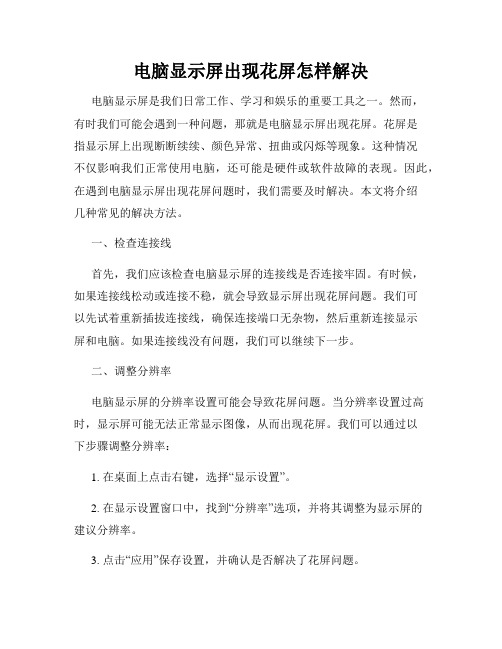
电脑显示屏出现花屏怎样解决电脑显示屏是我们日常工作、学习和娱乐的重要工具之一。
然而,有时我们可能会遇到一种问题,那就是电脑显示屏出现花屏。
花屏是指显示屏上出现断断续续、颜色异常、扭曲或闪烁等现象。
这种情况不仅影响我们正常使用电脑,还可能是硬件或软件故障的表现。
因此,在遇到电脑显示屏出现花屏问题时,我们需要及时解决。
本文将介绍几种常见的解决方法。
一、检查连接线首先,我们应该检查电脑显示屏的连接线是否连接牢固。
有时候,如果连接线松动或连接不稳,就会导致显示屏出现花屏问题。
我们可以先试着重新插拔连接线,确保连接端口无杂物,然后重新连接显示屏和电脑。
如果连接线没有问题,我们可以继续下一步。
二、调整分辨率电脑显示屏的分辨率设置可能会导致花屏问题。
当分辨率设置过高时,显示屏可能无法正常显示图像,从而出现花屏。
我们可以通过以下步骤调整分辨率:1. 在桌面上点击右键,选择“显示设置”。
2. 在显示设置窗口中,找到“分辨率”选项,并将其调整为显示屏的建议分辨率。
3. 点击“应用”保存设置,并确认是否解决了花屏问题。
三、更新显卡驱动程序显卡驱动程序是控制电脑显示屏正常工作的关键。
过时或损坏的显卡驱动程序可能会导致显示屏出现花屏问题。
我们可以通过以下步骤更新显卡驱动程序:1. 在开始菜单中搜索“设备管理器”并打开。
2. 在设备管理器窗口中,找到“显示适配器”选项,并展开显示适配器。
3. 右键点击显示适配器并选择“更新驱动程序”。
4. 根据系统提示选择自动更新或手动更新驱动程序。
5. 完成更新后,重新启动电脑,并检查花屏问题是否得到解决。
四、排除硬件故障如果经过以上方法仍然无法解决花屏问题,那么可能是硬件故障引起的。
我们可以通过以下方式进行排除:1. 将显示屏连接到其他电脑或设备上,查看是否出现了花屏问题。
如果在其他设备上显示正常,那么可能是电脑本身的问题。
2. 更换连接线,如果问题依然存在,可能是显示屏本身的故障。
五、寻求专业技术支持若经过上述方法仍然不能解决花屏问题,或者我们对硬件操作不熟悉,我们可以寻求专业技术支持。

电脑出现条纹花屏死机怎么办在有些时候我们的电脑出现条纹花屏死机了,这该怎么办呢?那么下面就由店铺来给你们说说电脑出现条纹花屏死机的原因及解决方法吧,希望可以帮到你们哦!电脑出现条纹花屏死机的解决方法一:一、硬件不兼容,这个只在组装机上才会出现,一般可以排除这个原因二、硬件温度过高,这个可以:1 清理一下机箱的灰尘,给CPU散热器更换硅脂;2 看看风扇还转不,不转的话更换或者维修一下风扇;3将机箱放到阴凉干燥通风的地方。
其次:发生这类硬件故障,我们要遵循先易后难,从最常见,就是此类机率较高的到出现机率较低的方向来排除。
我们首先来检查一下连接显示器和显卡的数据线。
现在较常见的数据线是VGA线和DVI现。
我们把俩边都拨下来查看一下,看看针脚有没有断或弯曲,线中间有没有折的印子。
如果针脚没问题我们也可以将线的俩头换一下插。
另外将VGA数据线插到显示器接口和主机接口时,固定的螺丝不要拧得太紧,太紧容易造成针脚断裂。
俩头交换后,显示器还花屏的话,如果别上有显示器数据线,可以换一根接上去试一下。
通常情况下,数据线出现的故障机率较多,大部份情况,将数据线俩头换机一下插一下,大部份情况下就好了。
这是由于数据线和显示接触不太好的情况下造成的。
换了数据线还没有用的话,如果当时别上有相同尺寸的显示器建议换上去试一下。
当然请记住,显示器尺寸只能大或相同,不能选小的。
比如19寸的显示器你不能换个17寸的上去。
因为之前19寸的分辨率肯定设的较大,你如果换个小尺寸上去的话,进正常模式,进系统,肯定显示不了。
如果非要用17寸的话,还需按F8进安全模式,调好分辨率。
再重启,较为麻烦。
如果换上显示器能正常显示的话那就是显示器有故障了。
建议送修或重新买个。
如果还是不行的话。
我们可以重启系统,按DEL或F12进BIOS。
在BIOS界面,如果BIOS界面还是花屏,那就是显卡有故障了,建议更换显卡。
如果在BIOS里显示正常,我们试着将BIOS设置改为默认设置,如图。

电脑开机出现花屏死机怎么办可能还有很多网友不清楚电脑开机出现花屏死机该怎么办,那么下面就由店铺来给你们说说电脑开机出现花屏死机的原因及解决方法吧,希望可以帮到你们哦!电脑开机出现花屏死机的解决方法一:你的情况分两种,一种是过完系统自检后进入操作系统载入时的花屏死机,遇到这种情况应该是中毒了,建议格式化硬盘重装系统,或者利用硬盘外的软体对系统进行杀毒、修复。
另一种情况是自检也不能完成就花屏死机,这种情况与显卡或显示芯片或者内存有关,建议按主机发出的声响判断是内存问题还是显卡问题。
如果是硬件问题,更换新的硬件就可以了,应该是中了强力病毒,最好还是重装系统吧花屏从以下几方面作检查1、将BIOS设置成出厂默认值。
2、取下内存,用橡皮擦金手指,清理主板内存插槽,现插上;加大设置虚拟内存,同时将虚拟内存设置到C盘以外空间较大的分区。
3、是独立显卡,取下显卡,擦金手指,清理插槽,再安上,插紧。
4、检查显示器有无问题,将显示器数据连线同显卡插紧,拧紧螺丝。
5、检查CPU、显卡散热,给风扇除尘上油,或更换风扇。
台式机要机箱内另加临时风扇辅助散热,本本加散热垫。
6、降低分辨率(800×600)、颜色质量(16)和刷新率;降低硬件加速-桌面属性-设置-高级-疑难解答-将硬件加速降到无或适中。
7、从驱动这家,下载驱动精灵2009最新版,升级显卡驱动。
必要时换个档次高一点的显卡。
8、优化视觉效果。
右键单击我的电脑--属性高级,在性能栏中,点击设置--视觉效果,调整为最佳性能,或只保留一些必要的项目。
9、将桌面、屏保设为无、桌面图标不要超过10个。
10、显存损坏,建议送修,换个显卡。
11、主板坏了。
电脑开机出现花屏死机的解决方法二:(1)显卡接触不良故障:显卡接触不良通常会引起无法开机且有报警声或系统不稳定死机等故障。
造成显卡接触不良的原因主要是显卡金手指被氧化、灰尘、显卡品质差或机箱挡板问题等。
对于金手指被氧化造成的接触不良,可以使用橡皮擦拭金手指来解决;对于灰尘引起的接触不良,一般清除灰尘后即可解决;对于硬件品质造成的接触不良,通常通过替换法来检测,一般采用更换显卡来解决;对于机箱挡板问题造成的接触不良,通常显卡无法完全插入显卡插槽,可采用更换机箱来排除。

电脑死机导致花屏怎么解决有很多小伙伴反映电脑死机后开机屏幕变成花屏了,这种情况应该怎么解决呢?下面就由店铺跟大家分享一下解决方法吧,欢迎大家来阅读学习。
电脑死机导致花屏怎么解决因为大家不是专门维修的,所以遇到的故障经验比较少,首先先判断比较简单的屏幕碎的,通过图片看看屏幕碎了什么样,因为屏幕是分层的,很多时候屏幕内部碎了表面玻璃并没有碎,所以普通用户有时候不会判断,直接上图片。
这个判断比较简单,一般来说只要见过碎屏以后及基本不会判断错了,遇到很多人把这种花屏归结于显卡问题的,以后大家直接鉴定完毕了。
下边介绍一种屏幕问题较常见的图片,如果见到类似的现象是,基本可以9成的把握判断是屏幕问题了。
闲话少说上图片。
这下边的三个图片是很常见且很有特点的屏幕出问题的图片,也属于花屏,比较典型的就是屏幕内部有个隐约的长方形框,这个也是维修时很常见的,基本就是屏幕坏了。
一步步来,屏幕的较典型图像看完,下边来看显卡芯片出问题的比较典型的症状,这个现象叫做分屏,就是屏幕分成几块相同的屏幕了。
这个一般在显卡门芯片机器较常见。
下边这几个也是较典型的显卡芯片的故障图片。
下边这几种花屏也基本可以判断是显卡芯片或者显存芯片出问题的现象,屏幕或者屏线问题不会造成这个花屏的。
上边说的基本都是屏幕或者显卡芯片独有的花屏,下边来一个显卡屏幕或者屏线都可能造成的花屏,如果出现既不是显卡芯片典型花屏也不是屏幕典型花时就需要进一步外接还有之前现象开机电流和怎么坏等综合判断了,最后再说,先看图片。
这中变色或者缺色,或者图形边缘有拖尾的现象,显卡芯片或者屏幕或者屏线都可能造成,一般都是从简单的到难排除,就是先重新插拔屏线,再替换好屏幕试验最后不行就修显卡试验等。
1、先定格死机再开机黑屏或者花屏的一般是显卡芯片的问题。
2、外接显示和内屏显示都有问题时肯定是显卡芯片的问题,但是外接显示正常不能排除显卡芯片出问题。
3、有过0x000000EA或0x00000116蓝屏代码的基本是显卡芯片出问题,这两个是显卡芯片基本专有的故障代码。

电脑经常花屏死机是什么原因有些网友反映说他的电脑经常花屏死机,这是怎么回事呢?下面就由店铺来为你们简单的介绍电脑经常花屏死机的原因及解决方法吧!希望你们喜欢!电脑经常花屏死机的原因分析:电脑花屏的原因分析:1.花屏是一种比较常见的显示故障,大部分花屏的故障都是由显卡本身引起的。
如果偶尔能进入系统或者能进安全模式(F8),首先重装一下显卡驱动;再就是清理一下金手指,一般都能解决。
如果系统进不去,非常可能是显存损坏,常常在系统启动时就会出现花屏混乱字符的现象,这种情况必须更换显卡或者显存条。
2.温度过高,显卡的风扇不好,或机箱内风道不好,导致温度过高,夏天气温高,这种情况比较多见;用手摸一下显存芯片的温度,检查下显卡的风扇是否停转。
再看看主板上的AGP插槽里是否有灰,检查下显卡的金手指是否被氧化了,然后根据具体情况清理下灰尘,用橡皮擦擦一下金手指,把氧化部分擦亮。
3.电源功率不够。
要是以前没毛病,基本可以排除这项;经验总结:如果遇到电脑开机花屏,先看你的显卡是集成显卡还是独立的.如果是集成的那么就可能是你的内存条有问题.如果是独立的那就是你的显卡有问题了.请参照第一条解决。
一、导致电脑“死机”的原因:1.BIOS设置不当所造成的“死机”每种硬件有自己默认或特定的工作环境,不能随便超越它的工作权限进行设置,否则就会因为硬件达不到这个要求而死机。
例如:一款内存条只能支持到DDR 266,而在BIOS设置中却将其设为DDR 333的规格,这样做就会因为硬件达不到要求而死机,如果就算是能在短时间内正常的工作,电子元件也会随着使用时间的增加而逐渐老化,产生的质量问题也会导致计算机频繁的“死机”。
2.硬件或软件的冲突所造成的“死机”计算机硬件冲突的“死机”主要是由中断设置的冲突而造成的,当发生硬件冲突的时候,虽然各个硬件勉强可以在系统中共存,但是不能同时的进行工作,比如能够上网的时候就不能听音乐等等。
时间一长,中断的冲突就会频频的出现,最后将导致系统不堪重负,造成“死机”。

修复电脑屏幕出现花屏的方法电脑成为了现代生活中不可或缺的一部分,然而在使用电脑的过程中,有时可能会遇到屏幕出现花屏的问题。
花屏不仅会影响使用体验,还可能对用户的眼睛造成伤害。
为了解决这一问题,本文将介绍几种修复电脑屏幕出现花屏的方法。
一、更换连接线花屏问题有时可能是由于连接线松动或者损坏导致的。
我们可以首先检查连接线的接口是否插紧,如果发现有松动的情况,可以重新插紧连接线。
如果这样依然无法解决问题,那么可以尝试更换连接线。
连接线在长时间使用后,容易因为受损而引起信号传输问题,更换连接线可能是一个简单有效的解决方法。
二、调整屏幕分辨率和刷新率如果连接线无问题,花屏问题可能与屏幕分辨率或刷新率设置有关。
我们可以通过以下步骤进行调整:1. 右键点击桌面并选择“显示设置”;2. 在“显示设置”窗口中,找到“分辨率”选项,并尝试更改不同的分辨率,看是否能够解决问题;3. 如果分辨率更改无效,我们可以尝试更改刷新率。
在“显示设置”窗口中找到“高级显示设置”选项,点击该选项;4. 在“高级显示设置”窗口中,找到“显示适配器属性”选项,进入“显示适配器属性”窗口;5. 在“显示适配器属性”窗口中,选择“监视器”选项卡,可尝试更改不同的刷新率;6. 更改分辨率和刷新率后,点击应用并确认,查看是否能够解决花屏问题。
三、更新显卡驱动程序显卡驱动程序是控制显卡和屏幕之间信息交流的重要组成部分。
如果显卡驱动程序过时或不兼容,可能会导致屏幕花屏。
我们可以按照以下步骤更新显卡驱动程序:1. 右键点击“开始”菜单,选择“设备管理器”;2. 在“设备管理器”窗口中,找到“显示适配器”选项,并展开;3. 右键点击显卡驱动程序,并选择“更新驱动程序”;4. 在弹出的窗口中,选择“自动搜索更新的驱动程序软件”;5. 系统将会自动搜索并更新显卡驱动程序;6. 更新完成后,重启电脑并查看是否解决了花屏问题。
四、清理尘埃电脑使用一段时间后,屏幕可能会因为尘埃的积累而出现花屏问题。

显卡花屏死机
显卡花屏死机是指计算机在使用过程中,显示屏出现花屏现象,并且导致计算机系统无法正常工作的情况。
出现这种问题可能是由于显卡硬件故障、驱动程序问题、过热等原因所致。
接下来,我将为您详细介绍一下显卡花屏死机的可能原因及解决办法。
首先,显卡硬件故障是导致花屏死机的主要原因之一。
显卡硬件故障可能是由于电路问题、芯片损坏、插槽连接不良等引起的。
如果显卡硬件故障,往往需要更换新的显卡来解决问题。
其次,驱动程序问题也可能导致显卡花屏死机。
显卡的驱动程序是连接计算机与显卡之间的重要桥梁,如果驱动程序有问题,就会导致显卡无法正常工作。
解决这个问题可以通过更新最新版本的显卡驱动程序来修复。
可以前往显卡官方网站下载最新的驱动程序,或使用驱动程序更新软件进行更新。
此外,显卡花屏死机还可能是因为过热引起的。
显卡在长时间高负荷运行时,会产生大量的热量,如果散热不良,就会导致显卡温度过高,从而出现花屏死机。
解决这个问题可以通过清理显卡散热器上的灰尘,提高散热效果。
可以使用吹气罐或专用的清洁工具进行清理。
另外,也有一些其他原因可能导致显卡花屏死机。
例如,电压不稳定、电源供电不足、接口松动等都可能引起这个问题。
解决这个问题可以尝试更换电源或重新插拔显卡接口来解决。
总结一下,显卡花屏死机的原因可能是显卡硬件故障、驱动程序问题、过热等等。
因此,在解决这个问题时,可以从硬件方面和软件方面分别进行排查,找出问题所在,然后采取相应的措施进行修复。
如果自己无法解决,建议找专业人员进行检修处理。

电脑开机一会儿花屏怎么办在有些时候我们的电脑开机一会儿花屏了,这该怎么办呢?下面就由小编来为你们简单的介绍电脑开机一会儿花屏的解决方法吧!希望你们喜欢!电脑开机一会儿花屏的原因分析及解决方法:1.花屏是一种比较常见的显示故障,大部分花屏的故障都是由显卡本身引起的。
如果偶尔能进入系统或者能进安全模式(F8),首先重装一下显卡驱动;再就是清理一下金手指,一般都能解决。
如果系统进不去,非常可能是显存损坏,常常在系统启动时就会出现花屏混乱字符的现象,这种情况必须更换显卡或者显存条。
2.温度过高,显卡的风扇不好,或机箱内风道不好,导致温度过高,夏天气温高,这种情况比较多见;用手摸一下显存芯片的温度,检查下显卡的风扇是否停转。
再看看主板上的AGP插槽里是否有灰,检查下显卡的金手指是否被氧化了,然后根据具体情况清理下灰尘,用橡皮擦擦一下金手指,把氧化部分擦亮。
3.电源功率不够。
要是以前没毛病,基本可以排除这项;显示器花屏:是极其常见的故障,产生的原因有多种,不同的原因所产生的故障现象也有所不同,解决方法也各异。
在文本方式下的花屏表现为字符混乱,在图形方式下通常表现为图形分层,由于受到内部或外部的干扰还会产生水平条纹。
1.显示器产生水平条纹:其原因主要有两种:1)外部干扰,如显示器的使用现场附近有电火花或高频电磁干扰,这种干扰会使显示器的显示画面产生白色的水平条纹。
处理方法:避免在此种情况下使用显示器;2)内部干扰,这种干扰会使显示器的显示画面出现黑色的水平条纹,遇到这种情况,可以打开机壳检查一下显示器内部是否有接触不良的地方,电源的输出端或输出变压器等有无问题,因这种情况所产生的原因涉及到比较专业的技术,所以最好还是请专业人士给予修理为妙。
2.显示器分辨率设置不当引起花屏:当显示器在WIN3.X和WIN95中分辨率设置不正确时,启动Windows时就可能出现花屏故障,即画面分层、抖动、严重的甚至出现黑屏死机的现象。

电脑开机后桌面花屏的解决方法显示卡的主控芯片散热效果不良:这也会产生花屏故障现象,处理方法:改善显示卡的散热*能。
下面是小编收集整理的电脑开机后桌面花屏的解决方法,欢迎阅读。
电脑开机后桌面花屏的解决方法:1.显示器分辨率设置不当引起花屏:当显示器在WIN3.X和WIN95中分辨率设置不正确时,启动Windows时就可能出现花屏故障,即画面分层、抖动、严重的甚至出现黑屏死机的现象。
处理方法:进入WIN3.X的SETUP或进入WIN95的安全模式,重新设置显示器的显示模式即可。
2.显示卡与中文系统冲突:此种情况在退出中文系统时就会出现花屏,随意击键均无反应,类似死机,处理方法:此时输入"MODEC080"可得到解决。
3.显示卡的主控芯片散热效果不良:这也会产生花屏故障现象,处理方法:改善显示卡的散热*能。
4.显存速度太低:当显存速度太低以致于不能与主机的速度匹配时,也会产生花屏现象,处理方法:更换更高速的显存,或降低主机的速度。
5.显存损坏:当显存损坏后,在系统启动时就会出现花屏混乱字符的现象,处理方法:必须更换显存条。
6.病毒原因:在某些病毒发作时也会出现花屏,处理方法:用杀毒软件杀毒即可消除。
电容失效引起显示器特殊故障的处理故障现象:一台AOK**显示器,使用一段时期后出现故障。
计算机开启后,显示器无显示,约5分钟后,显示器才逐渐亮起来,但屏幕右部较暗,且有水平黑线,之后缓慢转入正常状态。
附加电脑开机后桌面花屏的解决方法:可以开机按F8进入高级模式。
在“高级模式”界面里,选择“安全模式”,进入安全模式后,到设置管理器中把显卡的旧驱动程序卸载掉,然后重启电脑进入正常系统,重新再去更新显卡驱动。
如果用安全模式也无法成功更新显卡驱动,那就需要启动“驱动程序签名”功能,启动方法,我的电脑->属*->硬件->选择“驱动程序签名”按钮。
打开驱动签名选项窗口,选择“*告-每次选择*作时都进行提示”这一项,然后按确定,后面的*作与上面一样,先卸载旧驱动,然后重新更新显卡驱动就可以了。

电脑总是花屏死机怎么回事在有些时候我们的电脑总是花屏死机,这是怎么回事呢?下面就由店铺来为你们简单的介绍电脑总是花屏死机的原因及解决方法吧!希望你们喜欢!电脑总是花屏死机的原因及解决:1.CPU(1) CPU内部的二级缓存部分损坏,此时计算机在运行过程中容易出现死机现象或只能进入安全模式而不能进入正常模式。
不过此种故障,如果你的主板支持屏蔽二级缓存功能,我们就可以牺牲计算机速度来避免更换CPU,在BIOS设置中把CPU的二级缓存关闭。
(2) CPU损坏当CPU出现部分损坏时,这时机器加电时可能会出现显示器有图像出现,但是不能通过自检或者是无法加载系统。
但是多数情况是根本不能启动电脑,这时我们使用排除法就可以快速得出结论。
(3) CPU供电不足或供电电源质量太差如果主板的CPU周围的滤波电容有鼓泡,漏液时会造成CPU供电的电源质量差,纹波系统达大,而导致系统经常在运行过程中死机;再一种情况就是主机的开关电源功率不足,特别是+5V或+12V为CPU供电的那一路电压滤波差或者是电流不足(特别需要注意的是对于PIV主板使用了PIII电源时,没有为主板上的CPU供电提供辅助供电接口时,虽然能够正常启动电脑进入桌面进行操作。
),也会出现主机在运行过程中死机的情况。
当然,CPU插座与CPU接触不好,也会出现不启动或死机的情况,但我们拔插几次CPU后就可以排除。
2.内存(1) 在同一台机器使用了两条或两条以上的不同品牌不同性能的内存条当我们在一台电脑上使用了两条以上的内存时,如果这两条内存条不是同一品牌的或者内存芯片不是同一厂家时,因为内存条的刷新速度或工作频率的原因,可能会出现系统不稳定或死机的情况,特别是我们对内存的频率进行过高设置时,更会导致系统的不稳定。
因此为保证计算机的稳定可靠工作,我们最好使用同一批次同一型号的内存条。
(2) 内存条性能差,产品质量不稳定对于一些杂牌条子,因为生产成本和销售价格的限制,此类工厂采购的内存芯片一般都为BC级的芯片,所以其内存条的稳定性和可靠性要差一些,在运行大的游戏程序或者是长时间运行过程中就容易出现死机现象。

电脑花屏死机的原因摘要:电脑在使用过程中出现花屏或死机的问题是很常见的,但很多用户对于它们的具体原因并不了解。
本文将探讨一些常见的原因,以及如何解决这些问题。
1. 引言电脑在使用过程中出现花屏或死机的现象让用户感到十分困扰。
电脑死机指的是电脑突然停止响应,无法进行任何操作。
而花屏则是屏幕上出现杂乱的花纹、图像扭曲等问题,显示异常。
本文将讨论电脑花屏死机的原因,并提供解决方案。
2. 硬件问题2.1. 过热电脑在长时间使用或者环境温度较高的情况下,容易出现过热问题。
过热可能导致CPU或显卡出现故障,从而出现花屏或死机。
解决方案: - 清理电脑内部尘垢,确保通风良好。
- 定期更换散热硅脂,以保持散热效果。
- 考虑安装风扇升级散热系统,以增强散热能力。
2.2. 硬件故障硬件组件出现故障也是导致电脑花屏死机的另一个主要原因。
例如,内存条、显卡、电源供应器等组件出现问题时,电脑会出现不正常的现象。
解决方案: - 检查硬件组件是否松动,重新连接或更换故障部件。
- 如果无法自行修复,建议寻求专业人士的帮助。
3. 软件问题3.1. 驱动问题驱动程序的错误或不兼容性可能导致电脑花屏或死机。
特别是显卡驱动程序,它们对于显示性能非常重要。
解决方案: - 更新驱动程序至最新版本,并确保其与操作系统兼容。
- 如果更新驱动后问题仍然存在,可以尝试回退到以前的稳定版本。
3.2. 内存问题内存问题也是导致电脑花屏或死机的常见原因之一。
内存不足、内存条损坏或不兼容等问题都可能导致电脑出现异常。
解决方案:- 检查内存条是否正确插入。
- 使用内存测试工具对内存进行测试,以检测是否存在故障。
- 如果出现问题,可以考虑更换新的内存条。
3.3. 病毒或恶意软件感染病毒或恶意软件感染可能导致电脑系统出现崩溃、死机或花屏等问题。
解决方案: - 安装杀毒软件并定期更新病毒库,以确保电脑处于良好的安全状态。
- 扫描整个系统并删除发现的恶意软件。

电脑开机后一会就花屏怎么办有些时候我们的电脑开机后一会就花屏了,这该怎么办呢?下面就由店铺来为你们简单的介绍电脑开机后一会就花屏的原因及解决方法吧!电脑开机后一会就花屏的原因及解决:1、机箱散热不好,显卡温度升高引起的花屏。
解决方法就是,排除散热问题。
检查风扇运转是否正常,给风扇加油,清理机箱内的灰尘,解决散热问题后故障即可排除。
2、显卡或者显示器不支持高分辨率造成的解决方法:(1)重启电脑,连续按F8键,跳出高级启动菜单,选择进入“安全模式”回车登陆系统,然后在windows下进入显示设置,选择16色状态后,点击“应用”按钮,点击“确定”按钮(2)重新启动电脑,在windows正常模式下,进入设备管理器,删除显卡驱动程序,重新启动电脑即可。
(3)显卡松动,关机后拔下显卡重新安插通常就可以解决问题。
(4)系统过热,包括CPU温度过高和显卡芯片温度过高。
可在机箱中相应位置安装散热风扇,或者将机箱放在通风良好的地方。
3.显示卡与中文系统冲突:此种情况在退出中文系统时就会出现花屏,随意击键均无反应,类似死机,处理方法:此时输入"MODE C080"可得到解决。
4.显示卡的主控芯片散热效果不良:这也会产生花屏故障现象,处理方法:改善显示卡的散热性能。
5.显存速度太低:当显存速度太低以致于不能与主机的速度匹配时,也会产生花屏现象,处理方法:更换更高速的显存,或降低主机的速度。
6.显存损坏:当显存损坏后,在系统启动时就会出现花屏混乱字符的现象,处理方法:必须更换显存条。
7. 病毒原因:在某些病毒发作时也会出现花屏,处理方法:用杀毒软件杀毒即可消除。
电容失效引起显示器特殊故障的处理故障现象:一台AOK彩色显示器,使用一段时期后出现故障。
计算机开启后,显示器无显示,约5分钟后,显示器才逐渐亮起来,但屏幕右部较暗,且有水平黑线,之后缓慢转入正常状态。
附加电脑开机一会儿就花屏的解决方法:首先下载“驱动精灵”下载后安装,安装步骤忽略运行驱动精灵并检查驱动程序,找到显卡的驱动点击开始更新。

电脑显示器总是会花屏该怎么解决电脑显示器总是会花屏该怎么解决最近不少网友抱怨说他们的电脑显示器总是会花屏,那这该怎么解决呢?下面就由店铺来给你们说说电脑显示器总是会花屏的原因及解决方法吧,希望可以帮到你们哦!电脑显示器总是会花屏的解决方法一1.显示卡与中文系统冲突,有些显示卡与中文系统冲突,在退出中文系统时会出现花屏,击键无反应,类似死机,可以用输入ModeC080可解决。
2.显示器分辨率设置不当引起花屏,在WIN3.X与WIN95中将显示分辨率设置不正确时,启动WINDOWS时可能出现画面分层,抖动,甚至黑屏死机的现象,解决方法是:在DOS状态进入WIN3.X的Setup或进入WIN95的安全模式,重新设置显示模式。
3.显示卡主控芯片散热不良会出现花屏现象,需要改进显示卡的散热性能。
4.显示内存速度太低当显示内存的速度太低不能与主机速度匹配的时候,也会出现花屏现象,解决方法是:降低机器的速度,或更换更高速度的内存条。
5.显示内存损坏当显示内存损坏时,在系统启动时就会出现花屏,混乱字符的现象。
更换显示内存。
6.病毒原因某些病毒发作时会引起花屏。
用杀毒软件杀毒。
其次:现象:一日正在CS大战,显示屏突然变得五颜六色,出现“花屏”现象,持续一段时间后键盘被锁死,只能Reset了。
这种现象在第一次出现之后,就经常出现,有时候干脆就直接死机。
解决:“花屏”现象是通过显示器表现出来的,但是导致花屏的罪魁祸首通常不是显示器。
主要原因有以下两种:1.显卡松动,关机后拔下显卡重新安插通常就可以解决问题。
2.系统过热,包括CPU温度过高和显卡芯片温度过高。
可在机箱中相应位置安装散热风扇,或者将机箱放在通风良好的地方。
电脑显示器总是会花屏的解决方法二1,如果还是没有解决的话,不要着急,可能是相关服务或者是组件未被注册导致的,我们先打开腾讯电脑管家——工具箱——电脑诊所2,打开后直接右上角空白的搜索框里面输入花屏这两个字,就可以找到一个修复的方案,因为服务开启比较麻烦,所以直接用这个工具一键修复就可以了。

电脑花屏死机的原因及解决方法电脑花屏死机的原因及解决方法电脑花屏死机,一般的情况都是电脑用着用着就会出现电脑花屏死机的情况,那具体该怎么解决呢,下面就由店铺跟大家分享解决方法吧,欢迎大家来阅读学习。
电脑花屏死机的原因及解决方法软件方面:如果是在玩游戏、处理3D时才出现花屏、停顿、死机的现象那么在排除掉散热问题之后可以先尝试着换一个版本的显卡驱动试下,同时建议使用通过WHQL认证的驱动,因为显卡驱动与程序本身不兼容的原因或驱动存在BUG可能性确实也是很常见的。
针对部分显卡还可以尝试在主板BIOS里关闭AGP快写( Fastwrites)以及边带寻址(AGP Sideband)。
倘若上面方法均未奏效,那就只好重装系统,在日常维护中通过重装系统可以解决不少问题。
安装系统后还要按正确的顺序来安装驱动程序:WINDOWS XP SP2补丁--主板驱动--显卡驱动--声卡以及其他PCI设备驱动--外设驱动。
当驱动安装顺序不正常时,也有可能产生一些问题,驱动的安装顺序与底层设备驱动、注册表键值和Gart映射列表等都是有关系统的。
硬件方面:首先确认一下启动过程是否正常,假如一开机显示就花屏死机的话则先检查下显卡的散热问题,用手摸一下显存芯片的温度,检查下显卡的风扇是否停转。
再看看主板上的AGP/PCIE插槽里是否有灰,金手指是否被氧化了,然后根据具体情况清理下灰尘,用橡皮擦擦一下金手指,把氧化部分擦亮。
假如散热有问题的话就换个风扇或在显存上加装散热片,或者进入BIOS看看电压是否稳定。
对于长时间停顿或是死机、花屏的现象,在排除超频使用的前提下,一般是电源或主板插槽供电不足引起的,建议可更换电源试一下。
对于电源问题,目前DIY市场上很多品牌(包括目前比较响的几个大品牌)的电源标称300W,但实际输出功率却只有230W左右。
很多显卡已经属于高频率、高温度、高功耗的产品了,对电源的要求也随之加大。
建议有条件的玩家们购买时注意查看计算实际输出功率,最好不要买杂牌电源。
电脑总是会花屏死机怎么办
电脑出现花屏死机的故障,可能还有很多网友不是很清楚,那么下面就由小编来给你们说说电脑总是会花屏死机的原因及解决方法吧,希望可以帮到你们哦!
电脑总是会花屏死机的解决方法一:
1、机箱散热不好,显卡温度升高引起的花屏。
解决方法就是,排除散热问题。
检查风扇运转是否正常,给风扇加油,清理机箱内的灰尘,解决散热问题后故障即可排除。
2、显卡或者显示器不支持高分辨率造成的解决方法:
(1)重启电脑,连续按F8键,跳出高级启动菜单,选择进入“安全模式”回车登陆系统,然后在windows下进入显示设置,选择16色状态后,点击“应用”按钮,点击“确定”按钮
(2)重新启动电脑,在windows正常模式下,进入设备管理器,删除显卡驱动程序,重新启动电脑即可。
(3)显卡松动,关机后拔下显卡重新安插通常就可以解决问题。
(4)系统过热,包括CPU温度过高和显卡芯片温度过高。
可在机箱中相应位置安装散热风扇,或者将机箱放在通风良好的地方。
电脑总是会花屏死机的解决方法二:
1、如果你一开机,也就是你电脑显示你电脑品牌或显示你主板LOGO的时候就花屏,多半是你电脑硬件有问题了。
如果你不
能把握住的话,你可以按DEL或F2,F12看下电脑BIOS。
如果确实花屏的话,肯定你是硬件有问题了。
首先你可以换下你的显示器数据线,现在大多是VGA线,你首先可以重插一下,或是拨下看看有没有断针或是线路破损。
2、维修经验表明,多半显示器花屏都是显卡的问题。
我们首先关机断电,打开机箱盖。
将显卡拆下,首先看下显示器电容有没有鼓包。
如果电容鼓起来就不要用了。
3、如果电容没有鼓起来,就将显卡拨下,看看金手指有没有氧化,不管有没有,我们用橡皮将金手指仔细擦擦,擦干净后再插上去。
通电看下有没有好。
4、如果仍然花屏的话,有可能是显卡的某个显存坏了,显卡上某个显存模块坏了的话,会丢失颜色。
如果你身边有显卡的话,可以换块显卡上去试试。
5、如果显卡换上去还没有用,那只有可能是显示器出毛病了。
但显示器,尤其是现在液晶显示器出毛病情况较少。
除了一些杂牌,我指的是那种二手市场返修回来的显示器较容易出问题,或你年代很久,受过潮之类显示器。
一般正常使用较为爱护的,我还没怎么见过液晶显示器出花屏问题的。
6、当然如果你一开机并没有看到显示器花屏,进系统后才看到花屏。
多半是显示驱动问题或系统中毒造成。
我们可以用购显卡时送的驱动盘重新安装驱动,或下载驱动精灵更新最新的显卡驱动,并重启系统。
7、如果重启后仍没有解决,只有重装系统来进行解决了。
看过“电脑总是会花屏死机怎么办”的人还看了:
1.电脑经常花屏死机怎么办
2.电脑经常花屏死机的原因
3.电脑经常出现花屏死机怎么办
4.电脑老是花屏死机怎么解决
5.电脑老是出现花屏死机怎么解决
6.电脑桌面经常花屏死机怎么办。